İlan
Tüm İnternet'te tek bir Google arama kutusundan arama yapabilirsiniz. Ancak Dropbox, Google Drive, OneDrive ve diğer bulut depolama hizmetleri, tüm dosyalarınızı böyle bir kutudan aramanızı zorlaştırır. Bunu bugün değiştirelim.
bizim mega bulut depolama hesaplaması Dropbox'a karşı Google Drive vs. OneDrive: Hangi Bulut Depolama Sizin için En Uygun?Bulut depolama hakkında düşünme şeklinizi değiştirdiniz mi? Popüler Dropbox, Google Drive ve OneDrive seçeneklerine diğerleri katıldı. Hangi bulut depolama hizmetini kullanmanız gerektiğini yanıtlamanıza yardımcı oluyoruz. Daha fazla oku bir hizmeti bir diğeri üzerinde kullanmak için zorlayıcı bir neden olmadığı sonucuna varmıştır. Gerçekten, o zamandan beri yüzlerce gigabayt ücretsiz depolama alanı elde edebilirsiniz Ücretsiz Bulut Depolama Yükseltmeleri: 100 GB OneDrive ve 2 GB Google Drive edininBulut depolama gün geçtikçe daha ucuz hale geliyor, ancak hiçbir şey düpedüz atılamaz. En iyi hizmetlerden bazıları, bir kuruş harcamadan çevrimiçi gigabaytlarınızı artıracak birkaç şema ile geldi. Daha fazla oku
akıllı olan, farklı amaçlar için birden fazla bulut sürücüsü kullanmaktır. Ancak bununla ilgili tek sorun, hepsini aramak veya hatta hepsine hızlı bir şekilde yüklemek zor.Neyse ki, Chrome’un zengin uzantı deposu bu sorunları çözüyor. Aslında, uzantılar, son zamanlarda ne zaman öğrendiğim gibi Chrome'u diğer tarayıcılarda kullanmanın ana nedenidir Firefox için Chrome'dan çıkmayı denedim ve geri döndüm Bir Chrome Kullanıcısının Bugün Firefox'a Geçmesi Ne Kadar Kolay?Chrome'dan Firefox'a geçebilir misiniz? Nasıl gittiğini görmek için Chrome soğuk hindi'den ayrıldım. İki hafta sonra masaüstünde Chrome'a geri döndüm... ancak Android için Firefox beni kazandı. Daha fazla oku .
Xendo ile Tüm Bulut Sürücülerinizi Arayın
Tüm bulut hesaplarınızı aradığını iddia eden bir sürü uzantı ve uygulama denedim ve sonunda Xendo zirveye çıktı.
Xendo Chrome uzantısını yüklediğinizde, tüm farklı hizmetlerinize bağlamanız yeterlidir. Bunlar arasında Google Drive, Dropbox, Box, OneDrive, Pocket, Twitter, Asana, Office 365, Trello, Slack, Zoho, SugarSync ve daha fazlası bulunur. Tüm bu bağlantılar OAuth veya uygulamanın kendi API'sı aracılığıyla gerçekleşir, bu nedenle Xendo'nun şifrelerinizin hiçbirini dosyada tutmadığından emin olabilirsiniz.
Artık herhangi bir dosyayı aramak istediğinizde, bir arama bölmesi getirmek veya standart bir Google araması yapmak için Chrome'daki Xendo simgesine dokunun. Google arama sonuçlarında genellikle sağ tarafta hızlı yanıtlar ve Wikipedia gibi kaynaklardan bilgi toplayan bir Bilgi Grafiği bulunur. Bunun yerine Xendo, Google aramanıza uyan farklı bulut sürücülerinizde dosya ve klasör bularak bu verileri kendi kutusuyla değiştirir.
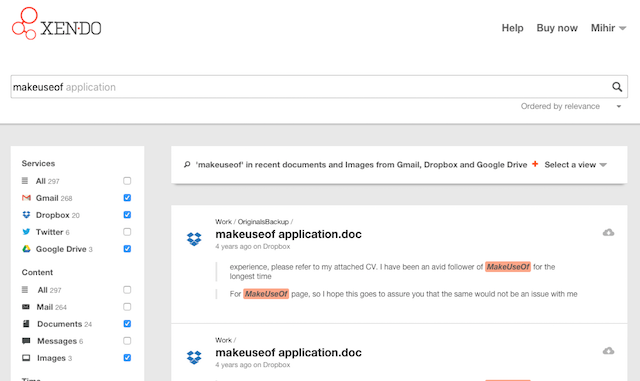
Basic Xendo hesabı ücretsizdir ve yukarıdaki hizmetlerin tümünü destekler, ancak yalnızca son 30 günlük verileri arar. Yeni bir hesapla kaydolduğunuzda, 14 gün boyunca Xendo Professional'ı denemeniz gerekir, bu da ayda 9 ABD dolarıdır, ancak tam geçmişinizi arar.
Xendo Professional ayrıca sonuçlarınızı daha alakalı hale getirmek için birkaç arama filtresine sahiptir. Bu filtreleri dosya türlerini ve tarih aralıklarını sıralamak, böylece bulmak istediğinizi daraltmak için kullanabilirsiniz.
Xendo'yu edinin
İndir: Google Chrome için Xendo
Kontrol Edilmeye Değer Alternatifler
Jolicloud Drive: Bir uzantıya ihtiyaç duyma konusunda fazla bilginiz yoksa, yeni Jolicloud Drive istediğiniz gibi olabilir. Yine, birden fazla hizmete bağlanabilir ve her şeyi birlikte arayabilirsiniz. İyi haber, tüm dosyalarınızın birleşik araması için tamamen ücretsiz olmasıdır. Ancak Xendo kadar kullanışlı değildir ve arama filtreleri de yoktur.
Cloudo [Artık Kullanılamıyor]: Blokta yeni bir çocuk olan Cloudo şu anda yalnızca Google Drive ve Dropbox ile çalışıyor. Ancak görevi “arama” ya odaklanmak yerine bulut depolama dosyalarınızla bir şeyler yapmanıza yardımcı olmaktır. Birçok yönden, sanki Mac’in Chrome için Hızlı Silindiri Ücretsiz Açık Kaynak Mac Başlatıcısı Quicksilver'ı hatırlıyor musunuz?Muhtemelen Quicksilver'i tamamen unuttun ve bu çok kötü. Bu harika. Daha fazla oku İnternet'teki farklı şeylerle hızlı işlemler yapmanıza olanak tanır. Ve yine, tamamen ücretsiz. Yukarıdaki videoya göz atın.
Ayrıca, Web'deki dört bulut depolama yöneticisi Dosyalarınız Bulutta Kayboluyor mu? Bu 4 Bulut Depolama Yöneticisi Yardımcı OlacakHepsi farklı yerlerde olduğunda dosyalarınızı nasıl takip edebilirsiniz? Ücretsiz bulut depolama alanının kullanılabilirliği arttıkça, muhtemelen bu soruyu yakında cevaplamanız gerekecektir. Daha fazla oku size aradığınız bir şeyi verebilir.
Ballloon ile Web Dosyalarını Herhangi Bir Bulut Sürücüsüne Kaydetme
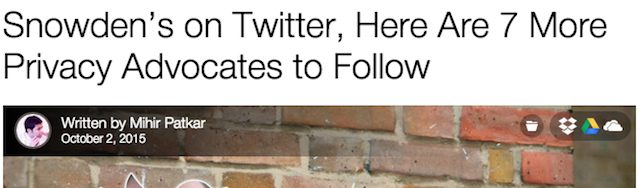
Normalde İnternet'te gezinirken, daha sonra kaydetmek istediğiniz harika görüntüler, ücretsiz indirmeler ve diğer dosyalarla karşılaşırsınız. İşte Ballloon devreye giriyor. Dikkat edin, bu bir Web bağlantısını kaydetmekle aynı şey değildir - yine de öneririz Cep bunun için nihai dijital yer imi hizmeti Pocket - Üstün Dijital Yer İmleme HizmetiBakari'nin daha önce bildirdiği gibi, çok sevilen Daha Sonra Oku - kullanıcıların makaleleri kaydetmesini sağladı daha sonra bir yer işaretinden veya entegre olduğu çeşitli uygulamalardan okuyun - sonlandırıldı ve değiştirilir ... Daha fazla oku .
Ballloon yalnızca altı bulut sürücüsünü destekler, ancak en büyüklerinden altı tanesidir: Google Drive, Dropbox, OneDrive, Box, SugarSync ve Copy. Chrome uzantısını indirin, kullanarak bağlayın OAuth'un bağıl güvenliği Sosyal Hesaplar Kullanmadan Oturum Açmadan Önce İki Kez Düşünmelisiniz? Daha fazla oku ve gitmeye hazırsınız.

Şimdi, bir görüntü gördüğünüzde, sağ üst köşedeki bir seçeneği göstermek için fare imlecinizi üzerine getirin ve bu dosyayı doğrudan bağlı sürücülerinize kaydedin. Her Drive'ın, özelleştirebileceğiniz Ballloon'dan gelen herhangi bir dosya için varsayılan bir klasör seti vardır.
Benzer şekilde, Chrome’un sağ tıklama içerik menüsünde "Dosyayı şuraya kaydet" seçeneğini görmek için web'deki herhangi bir bağlantıyı, resmi veya dosyayı sağ tıklayabilirsiniz. Kaydedilen dosyalar, Balon uzantısı simgesine tıklanarak kısayol olarak kullanılabilir. Ayrıca Ballloon web sitesini açabilir ve doğrudan bir bağlantı yükleyebilirsiniz. Çok basit ve hiçbir zaman yanlış bir adım atmayacaksınız.
İndir: Chrome için Ballloon [Artık Kalmadı]
Mover.io ile Bulut Sürücüleri Arasında Dosya Aktarma

Bir Chrome uzantısı olmasa da, Mover.io'nun ne kadar iyi olduğu göz önüne alındığında bu toplamada bahsetmeye değer olduğunu düşündüm. Bu hizmet kişisel hesaplar için tamamen ücretsizdir ve basit bir iş yapar: Dosya ve klasörleri sorunsuz bir bulut sürücüsünden diğerine aktarır.
Mover.io'ya kaydolun, bulut hesaplarınıza bağlayın ve bu kadar kolay. Kaynak'ta, aktarmak istediğiniz bulut sürücüsünü ve klasörü / dosyayı seçin. Hedef bölümünde, amaçlanan bulut sürücüsünü ve klasörü seçin (ayrıca yeni bir klasör de oluşturabilirsiniz). Aktarımı başlatın ve unutun. Mover.io arka planda çalıştığı ve aktarım tamamlandığında sizi bilgilendirdiği için sekmeyi bile kapatabilirsiniz.
Bulut depolama hesapları arasında dosya aktarımı için gördüğüm en basit, sorunsuz çözümdür ve yeterince tavsiye edemem.
Mover.io'yu edinin
Google Drive vs. Dropbox'a karşı OneDrive - Çağrınız!
Tüm büyük hizmetler için bulut hesaplarım olsa da, bu günlerde kendimi Google Drive'ı Dropbox veya OneDrive'dan daha fazla kullanırken buluyorum. Bunun temel nedeni Google Dokümanlar ve başka pek az şey kullanmamdır.
Bu bulut sürücülerden birinin şimdi başka bir şeyden üstün olduğunu düşünüyor musunuz? Hangisini kullanıyorsun?
Mihir Patkar, tekrar koşmaları izlemediğinde teknoloji ve üretkenlik üzerine yazıyor.

